Kako koristiti oblak? Upute za početnike
Nedavno se ne razvijaju samo računalne tehnologije, ali i mobilne tehnologije. S tim u vezi, pitanje sigurnog skladištenja relativno velikih količina informacija bilo je vrlo akutno. I u tu svrhu mnoge IT korporacije nude korisnicima bilo koje vrste uređaja primjenu takozvanih cloud servisa. Kako koristiti oblak i usluge koje su uključene u osnovni skup bilo kojeg programera, sada i bit će razmotreni.
sadržaj
Što je pohrana u oblaku?
Najprije definiramo što je ova usluga. Uglavnom govoreći, to je datoteka trezor u obliku dodijeljenog prostora na disku na udaljenom poslužitelju tvrtke koja pruža takve usluge.

Drugim riječima, u određenom smislu može se nazvati neka vrsta virtualnog bljeskalice, na koju se postavlja određena količina podataka. Međutim, ako trebate stalno ponijeti USB uređaj da biste pristupili preuzetim informacijama, možete je pristupiti s računala i mobilnog uređaja na takvu uslugu (na primjer, oblak usluge Mail.Ru ili odgovarajuća Googleova usluga). To znači da su u oblak datotekama sinkronizirani, a možete ih pregledavati ili preuzeti unosom podataka o registraciji (iako u nekim slučajevima to nije potrebno).
O tome kako koristiti oblak, već napisano puno. Sada ćemo obratiti pažnju na neke glavne točke, a također ćemo razmotriti najjednostavnija načela njegove uporabe, detaljno objašnjavajući situaciju.
Najpopularnije usluge
Jasno je da je početno korištenje takvih spremišta potrebno utvrditi davatelja usluga, odnosno odabrati najpovoljniju uslugu pohrana podataka.

Danas se takve usluge mogu naći dosta. Najpopularniji su sljedeći:
- Dropbox.
- SkyDrive.
- Cloud Mail.Ru.
- "Yandex.Disk".
- Google pogon (Google disk).
- Apple iCloud i iCloud pogon.
- OneDrive i tako dalje.
Prije razumijevanja kako koristiti svaku vrstu oblaka, treba napomenuti da su ove usluge nešto nejednake, ako se međusobno uspoređuju. Činjenica je da se pristup jednom skladištu može pristupiti samo iz računalnog terminala, dok drugi pretpostavljaju sinkronizaciju oba računala i mobilnih uređaja. Ponekad vam je potrebna specijalizirana aplikacija koja igra ulogu neke vrste vodiča, ponekad samo internetskog preglednika.
Isto vrijedi i za slobodan prostor na disku za pohranu datoteka, kao i za dodatnu glasnoću na udaljenom poslužitelju. U svakom slučaju, većina usluga je vrlo slična.
Što trebam tražiti prije početka rada?
Sada razmotrite neke važne točke, bez kojih upotreba oblak usluga nije u pitanju.

Prvo i najvažnije je preliminarna registracija, au nekim slučajevima nije važno hoće li se to učiniti putem interneta pomoću redovnog preglednika ili posebnog računala ili mobilne aplikacije. Potrebno je cijeli proces nekoliko minuta.
Povoljni su od fiksnih sustava različitih mobilnih uređaja s operacijskim sustavima instaliranima na njih. Činjenica je da prilikom prve uključivanja nekih naprednih funkcija ili trgovina kao što je AppStore ili Google Play (Play Market), sustav prvo predlaže izradu računa (registrirana adresa e-pošte i zaporka). Istovremeno na pametnom telefonu ili tabletu već postoji unaprijed instalirana aplikacija za rad s uslugama u oblaku. Radi praktičnosti možete instalirati svoje stacionarne analoge na računalo ili laptop (iako je možete pristupiti putem preglednika).
Dodijeljeni prostor na disku
Još jedna važna točka - količina prostora na disku koju korisnik prvo dobiva u besplatnoj verziji. U pravilu, glasnoća na različitim uslugama varira od 5 do 50 GB. Ako to nije dovoljno, morat ćete povećati količinu skladišta i platiti za određeni iznos, što uključuje troškove za stjecanje većeg volumena i servisiranje za određeno razdoblje korištenja, što inače može biti drugačije.
Opća načela
Što se tiče korištenja oblaka u najširem smislu, ovdje je sve jednostavno. Nakon registracije korisnik mora dodavati mape i datoteke, kontakte i još mnogo toga u trgovinu.

U odjeljku Postavke možete dodati prijatelje koji će s njim početi prenositi datoteke ili ih uređivati (najjednostavniji primjer je Dropbox). Često se novi korisnici mogu koristiti vlastitim zaporkama za prijavu u sustav.
Ali to je zanimljivo. Kada instalirate poseban program na računalo, pristup datotekama u oblaku puno je brži nego kada pokrenete isti internetski preglednik. Isto se može reći io sinkronizaciji. Dovoljno je staviti datoteke u mapu aplikacija, a sinkronizacija će se odmah izvršiti za sve korisnike koji imaju pristupna prava na uslugu. Razmislite o najpopularnijim spremištima.
Cloud Mail.Ru
Dakle, kao što je već rečeno, najprije trebate stvoriti okvir za e-poštu, nakon čega ćete vidjeti oblaku na gornjoj ploči na kartici projekata. Ovo je oblak "Mile". Kako ga koristiti? Jednostavnije nego jednostavno.

U početku se nudi 25 GB prostora na disku. Prijenos datoteka provodi se pomoću odgovarajućeg gumba, koji se može dodati više objekata odjednom. Ograničenje vrijedi samo za veličinu preuzete datoteke - ne smije prelaziti 2 GB. Prije početka preuzimanja, možete koristiti dodatne značajke, na primjer, stvoriti nova mapa, onda možete premjestiti i brisati datoteke jednako lako. Obratite pažnju: nema "Trash", kao u istoj usluzi "Yandex", tako da neće biti moguće vratiti obrisane podatke.
Može biti korisno izraditi, pregledavati ili uređivati datoteke. Recimo da imamo Word dokument (ili je izrađen izravno u spremištu). Možete ga izravno promijeniti u oblaku jednako kao da korisnik izvodi uređivač na računalu. Nakon što završimo s radom, spremit ćemo promjene, nakon čega se sinkronizacija ponovno odvija.
Možete koristiti postupak izravnog preuzimanja za preuzimanje, ali ako želite podijeliti datoteku s prijateljem koji nema pristupna prava na uslugu, možete jednostavno generirati vezu (postoji posebna tipka za to) i poslati ga e-poštom.
Yandex-cloud: kako koristiti?
S uslugom "Yandex", u načelu, stvari su gotovo identične. Funkcionalni skup općenito nije jako različit.

No, programeri ove usluge smatraju da korisnik može potpuno izbrisati datoteke slučajno. Tu se nalazi takozvani "koš za smeće", koji sadrži informacije prilikom brisanja. Radi kao standardna računalna usluga. Istina, ona se ne odnosi na alate za oporavak podataka, ako su uklonjene iz koš za smeće. Ipak, funkcija je vrlo korisna.
Pohrana na Google disku
Sada prijeđimo na još jednu moćniju uslugu pod nazivom "Google" - oblak. Kako se upotrebljava Google disk? Nema glavnih razlika u odnosu na druge usluge. Ali ovdje možete dobiti pristup s mobilnog uređaja (ugrađena usluga) i uz pomoć uslužnog programa koji je instaliran na računalu (a da ne spominjem unos internetskog preglednika). S telefonom ili tabletom sve je jednostavno, pogledajmo računalni program.

Pretpostavljamo da je račun već stvoren. Nakon aktivacije, korisnik dobiva 5 GB u spremište. Povećanje do 25 GB košta oko 2,5 USD. Instalirajte program na računalo, nakon čega se mapa usluge pojavljuje na radnoj površini (također se prikazuje u Exploreru).
Kao što možete vidjeti, dovoljno je staviti datoteke u ovaj direktorij, kako će se sinkronizacija dogoditi. Tijekom rada, program "drži" u paleti sustava kao ikona. Desnom tipkom miša kliknite dodatni izbornik, gdje možete vidjeti raspoložive glasnoće za preuzimanje datoteka, izvršiti personalizirane postavke, proširiti prostor za pohranu, dovršiti posao itd.
Posebno je vrijedno napomenuti jednu točku. Kao što se ispostavilo, kopirajte datoteke u mapu programa na računalu, a zatim ih preuzmite s oblaka na mobilni uređaj mnogo brže nego povezivanje gadgeta s računalom, a zatim kopirajte pomoću sustava Windows.
ICloud i usluge vožnje iCloud
Konačno, vidjet ćemo kako koristiti oblak Jabuke. Postoje dvije usluge (iCloud i iCloud Drive), koji su unaprijed instalirani na iPhone ili iPad prema inačici operativnog sustava instaliranog na uređaju. Zapravo je iCloud pogon ažuriranu verziju iClouda, a zbog pravilnog rada staza bi trebala uzeti u obzir da mobilni gadget mora zadovoljavati navedene tehničke uvjete: iOS 8 na samom uređaju. Računalo - sa sustavom Windows 7 i novijim verzijama s nastavkom iCloud za Windows ili računalnim terminalom s operativnim sustavom Mac OS X 10.10 ili OS X Yosemite.

U početku, nakon prijave na uslugu, tamo će se prikazati zadane mape. Njihov se broj može razlikovati ovisno o postavkama računala i klijenta na mobilnom uređaju. Kako koristiti oblak na iPhone uređaju? U načelu, u tome nema ničega nadnaravnog. Samo pokrenite program na gadgetu (uključite klizač za pokretanje) i prijavite se s računom. Druga stvar je kada se ulaz pretpostavlja iz računala. Ovdje morate koristiti izbornik postavki samog programa i odabrati uključenje već tamo.
Ali postoje zamke. Na primjer, možete otvoriti MS Office dokument za uređivanje tek nakon što ga sustav pretvori u iWork format. Neke poteškoće nastaju prilikom slanja datoteka. Za razliku od iste Mail.Ru usluge gdje se predlaže generiranje veze na datoteku, ovdje se datoteka može poslati samo poštom, porukom ili AirDrop uslugom. U nekim slučajevima, kako se ne biste nosili s takvim stvarima, možete otići na odjeljak Stranice i već u njoj podijeliti poruku putem iClouda. Nije vrlo prikladan.
Još jedan minus je prilično niska brzina sinkronizacije (to prepoznaju svi). I još jedan, najneugodniji trenutak. Ako se prebacujete s iClouda na iCloud Drive bez ažuriranja svih uređaja na potrebnu konfiguraciju, podaci u starom oblaku jednostavno će biti nedostupni pa budite oprezni.
zaključak
Ovdje se ukratko i sve što se odnosi na pitanje kako koristiti aplikaciju "Cloud" ili iste usluge. Naravno, ovdje se ne uzimaju u obzir svi obilježja takvih usluga, već, dakako, samo opća načela (osnove) djela. Međutim, čak i uz tako malo znanje, svaki novi registrirani korisnik moći će izvršiti osnovne operacije u roku od 5-10 minuta.
 Upravitelj datoteka za `Android` je vodeća zvijezda korisnika
Upravitelj datoteka za `Android` je vodeća zvijezda korisnika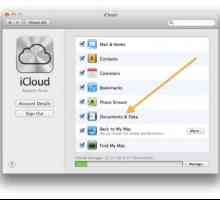 O tome kako koristiti iCloud
O tome kako koristiti iCloud OneDrive - što je ovaj program? Kako onemogućiti kako izbrisati Cloud OneDrive?
OneDrive - što je ovaj program? Kako onemogućiti kako izbrisati Cloud OneDrive? Nije dovoljno za pohranu na IPhoneu: što to znači i što treba učiniti?
Nije dovoljno za pohranu na IPhoneu: što to znači i što treba učiniti? Dijeljenje datoteka - što je to? Resursi za slanje datoteka
Dijeljenje datoteka - što je to? Resursi za slanje datoteka Kako stvoriti oblak za pohranu datoteka? Upute za instalaciju i konfiguraciju
Kako stvoriti oblak za pohranu datoteka? Upute za instalaciju i konfiguraciju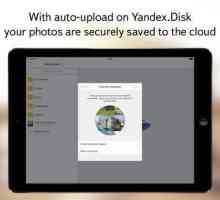 Kako stvoriti `Yandex disk` za fotografije? Kako stvoriti Yandex.Disk na računalu?
Kako stvoriti `Yandex disk` za fotografije? Kako stvoriti Yandex.Disk na računalu? Webstorage: što je ovaj program i zašto je to?
Webstorage: što je ovaj program i zašto je to?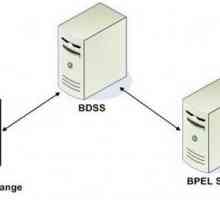 Sinkronizacija je ono što je, i zašto je to potrebno?
Sinkronizacija je ono što je, i zašto je to potrebno? Što su cloud usluge?
Što su cloud usluge?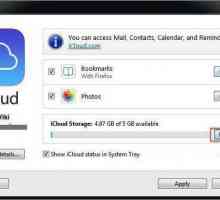 Kako ukloniti sigurnosne kopije s iCloud-a: savjeti i trikovi
Kako ukloniti sigurnosne kopije s iCloud-a: savjeti i trikovi "MegaFon Mail" jednostavna verzija - što je to? Kako aktivirati i deaktivirati uslugu
"MegaFon Mail" jednostavna verzija - što je to? Kako aktivirati i deaktivirati uslugu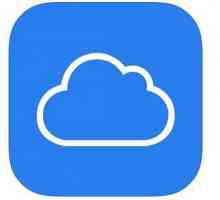 Kako očistiti iCloud: savjeti i trikovi
Kako očistiti iCloud: savjeti i trikovi Besplatni volumen `Yandex.Disk` za sve
Besplatni volumen `Yandex.Disk` za sve Kako očistiti iCloud: Vodiči i preporuke
Kako očistiti iCloud: Vodiči i preporuke Što je tehnologija oblaka?
Što je tehnologija oblaka? Što trebam učiniti ako je prekoračeno ograničenje preuzimanja za datoteku Yandex Disk?
Što trebam učiniti ako je prekoračeno ograničenje preuzimanja za datoteku Yandex Disk? Što je GPRS i kako funkcionira ova tehnologija?
Što je GPRS i kako funkcionira ova tehnologija? Cloud Computing
Cloud Computing Održavanje informacija je čitava znanost
Održavanje informacija je čitava znanost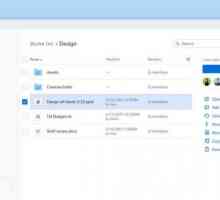 Najbolja pohrana u oblaku: ocjena
Najbolja pohrana u oblaku: ocjena
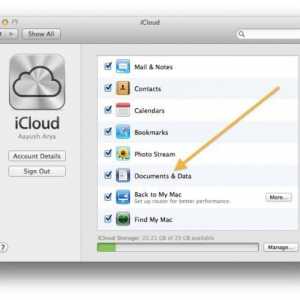 O tome kako koristiti iCloud
O tome kako koristiti iCloud OneDrive - što je ovaj program? Kako onemogućiti kako izbrisati Cloud OneDrive?
OneDrive - što je ovaj program? Kako onemogućiti kako izbrisati Cloud OneDrive? Nije dovoljno za pohranu na IPhoneu: što to znači i što treba učiniti?
Nije dovoljno za pohranu na IPhoneu: što to znači i što treba učiniti? Dijeljenje datoteka - što je to? Resursi za slanje datoteka
Dijeljenje datoteka - što je to? Resursi za slanje datoteka Kako stvoriti oblak za pohranu datoteka? Upute za instalaciju i konfiguraciju
Kako stvoriti oblak za pohranu datoteka? Upute za instalaciju i konfiguraciju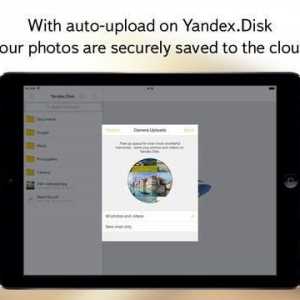 Kako stvoriti `Yandex disk` za fotografije? Kako stvoriti Yandex.Disk na računalu?
Kako stvoriti `Yandex disk` za fotografije? Kako stvoriti Yandex.Disk na računalu? Webstorage: što je ovaj program i zašto je to?
Webstorage: što je ovaj program i zašto je to?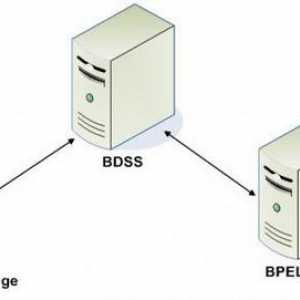 Sinkronizacija je ono što je, i zašto je to potrebno?
Sinkronizacija je ono što je, i zašto je to potrebno? Što su cloud usluge?
Što su cloud usluge?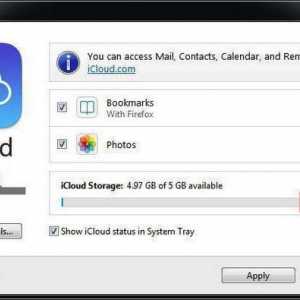 Kako ukloniti sigurnosne kopije s iCloud-a: savjeti i trikovi
Kako ukloniti sigurnosne kopije s iCloud-a: savjeti i trikovi